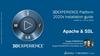Similar presentations:
Установка и настройка веб-сервера Apache
1. Установка и настройка веб-сервера Apache
Установка и настройка вебсервера Apache2. Введение
• Что такое веб-сервер, его назначение• Публикация веб-сайтов в Интернете –
что для этого нужно
• Установка Apache
• Настройка конфигурации
• Тестирование
3. Что такое веб-сервер
веб-сервер – этосерверное программное
обеспечение,
позволяющее
осуществлять доступ к
веб-сайтам (страницам)
4. Что необходимо для публикации веб-сайта в Интернете?
Для публикации веб-сайта необходимо:(предполагается, что вы знаете как создавать
веб-сайты и уже создали хотя бы один)
1. IP адрес (желательно постоянный) – для того
чтобы ваш сайт могли найти
2. Доменное имя (чтобы ваш сайт могли найти по
имени)
3. веб-сервер
Примечание: даже если вы собираетесь обратиться
к кому-то другому за услугами хостинга – вебсервер необходим при создании сайта или как
корпоративный источник информации для
сотрудников вашей организации
5. Где публиковать сайт?
Вы можете обратиться к провайдеруИнтеренет за услугами хостинга – они
разместят ваш сайт, предоставят доменое
имя и возьмут на себя все заботы
или
Вы можете публиковать ваш сайт сами!
И даже предоставлять хостинг другим!
6. Что нужно для публикации?
Если Вы решили сами управлять своим (возможно,не одним – сайтом), Вам необходимо:
– Постоянное подключение к Интернету – чтобы ваш сайт был
постоянно доступным
– Постоянный IP адрес – его нужно получить у вашего
провайдера Интернет (возможно, за плату)
– Доменное имя (your.orgaization.ru например) – его
необходимо зарегистрировать – возможно обратиться за
помощью к провайдеру
– веб-сервер
7. Веб-сервер
Сервер – это и компьютер, и программа,предоставляющая услуги. веб-сервер –
предоставляет услуги по размещению и
предоставлению (или не предоставлению)
доступа к веб-сайтам
Apache – open source веб сервер,
разрабатываемый Apache software
Foundation, де факто стал стандартом вебсервера, 67% веб-серверов в интернете – это
Apache. И кроме того, он распространяется
бесплатно!
8. Регистрация домена
9. Где взять Apache?
Официальный сайт Apache:http://httpd.apache.org/
Версия для Windows:
http://apache.gr-linux.net/httpd/httpd-2.0.52-win32-x86-src.zip
http://apache.gr-linux.net/httpd/binaries/win32/apache_2.0.52win32-x86-no_ssl.msi
Версия для UNIX:
http://apache.gr-linux.net/httpd/httpd-2.0.52.tar.gz
10. Установка Apache для Windows
• Запустите файл дистрибутива Apache.• Подтвердите согласие с условиями лицензии
• Нажимайте кнопку Next в появляющихся окнах до тех пор,
пока не появится запрос о выборе директории для
установки Apache.
• Оставьте директорию по умолчанию (C:\Program
Files\Apache Group\Apache) или задайте C;\usr/local\apache.
Запомните ее на будущее.
• Выберите обычную установку (установите флажок Typical)
• Программа установки Apache предложит создать папку в
меню Пуск в папке Программы. Позвольте ей это сделать
Начнется процесс копирования программного обеспечения.
После окончания копирования нажмите кнопку Finish.
Процесс установки сервера завершен, впереди - его
настройка.
11. Установка Apache для Windows
Если вы устанавливаете Apache 2.0,нужно сразу ввести имя домена, имя
сервера и адрес администратора – они
сразу же занесутся в файл настроек.
Также нужно выбрать номер порта и
способ запуска – оставьте настройки по
умолчанию.
12. Настройка сервера
Определите директорию, где будут храниться сайты(по умолчанию C:\Program Files\Apache
Group\Apache\htdocs – там вы сразу же обнаружите
документацию Apache)
Директория по умолчанию нас не устраивает – слишком
длинное имя, лучше выделить отдельную директорию или
даже диск
Обычно это директория С:\Internet. Дальше мы будем называть
ее «корневой»
13. Настройка сервера – home
• Создайте в корневой директории директориюhome, а в ней - каталог localhost. В нем будет
храниться содержимое главного хоста Apache
- того, который доступен по адресу
http://localhost.
• Перейдите в последний созданный каталог.
Создайте в нем директории cgi (или cgi-bin)
(для CGI-скриптов) и www (для документов и,
возможно, программы на PHP).
Подобную операцию Вам нужно будет
проделывать каждый раз при создании нового
виртуального хоста
14. Настройка сервера файл конфигурации
Настройки Apache по традиции (Unix) содержатся вфайле конфигурации - httpd.conf
httpd.conf - единственный файл, который нужно
настроить.
Откройте в Блокноте файл конфигурации
httpd.conf, который расположен в поддиректории
conf директории Apache (в нашем примере это
C:\Program Files\Apache Group\Apache).
ИЛИ
используйте меню Пуск - Программы - Apache Web
Server – Management - Edit configuration в меню
Пуск - Программы - Apache Web Server –
Management (для Apache 1.3) или Configure Apache
Server – Edit Configuration File – для Apache 2.0 .
15. Настройка сервера - глобальные параметры
Настройка сервера глобальные параметры• ServerRoot
ServerRoot "C:/usr/local/apache/Apache2"
Оставьте как есть
• ServerAdmin
your_mail@somemail.com
16. Настройка сервера Server Name и DocumentRoot
Установите поле ServerName следующим образом:ServerName localhost
Раскомментируйте поле ServerName, то есть уберите символ
"#" перед этим параметром (по умолчанию он
закомментирован)!
В поле DocumentRoot укажите ту директорию, в которой <
будут храниться ваши html-файлы. Мы ранее договорились,
что это будет
С:\Internet\home\localhost\www):
DocumentRoot “C:/Internet/home/localhost/www"
Обратите внимание на отсутствие слэша в конце строки
17. Настройка сервера – директории по умолчанию
Найдите блок <Directory />… </Directory>Замените его на
<Directory С:/Internet/>
Options Indexes Includes
AllowOverride All
Allow from all
</Directory>
В этом блоке будут храниться установки для всех
директорий по умолчанию (т.к. это - корневая
директория).
Удалите похожий блок <Directory "C:/Program
Files/Apache Group/Apache/htdocs">… </Directory>.
18. Упражнение 2. Настройка сервера – DirectoryIndex
DirectoryIndex index.htm index.htmlФайлы индекса автоматически выдаются
сервером при обращении к какой-либо
директории, если не указано имя htmlдокумента.
Можно добавить сюда и другие имена,
например, index.php, и т.д. Но
дополнительные настройки все же лучше
делать отдельно для каждого сайта
19. Упражнение 2. Настройка сервера – CGI
Установите параметрScriptAlias /cgi-bin/ “C:/Internet /home/localhost/cgi/"
Добавьте
ScriptAlias /cgi/ " C:/Internet /home/localhost/cgi/«
Удалите блок <Directory "C:/Program Files/Apache
Group/Apache/cgi-bin"> …</Directory>.
20. Настройка сервера – скрипты
Раскомментируйте• AddHandler cgi-script .bat .exe .cgi
Установите следующие параметры:
• AddType text/html .shtml
• AddHandler server-parsed .shtml .html
.htm
21. Настройка сервера - заканчиваем
Настройка сервера заканчиваемНе забудьте сохранить
изменения и закройте
блокнот.
22. Тестирование сервера
Вы настроили свой Apache, проверим,работает ли он
Для запуска сервера нажмите Пуск,
затем Программы, Apache Web Server,
Management и Start Apache или Control
Web Server - Start
23. Тестирование сервера – если не работает
Запустите Сеанс MS-DOSc:
cd "\Program Files\Apache Group\Apache" (1.3) или
cd "\usr\local\apache\Apache2\bin"
apache.exe
Если до этого Apache не запускался, то Вы получите
сообщение об ошибке и номер строки в httpd.conf, где
она произошла. Исправьте httpd.conf и повторите
описанный процесс сначала, до тех пор, пока в окне
не отобразится что-то вроде "Apache/1.3.14 (Win32)
running..."
24. Тестирование сервера – HTML
• В директории С:/Internet/home/localhost/www сhtml-документами Apache создайте файл
index.html с любым текстовым содержанием.
Теперь запустите браузер и наберите:
http://localhost/index.html
или просто
http://localhost
Должен загрузиться Ваш файл
25.
26. Тестирование сервера – SSI
В директории C:/Internet/home/localhost/www сhtml-документами < Apache создайте файл
test.shtml c таким содержанием (внимательно
следите за соблюдением пробелов в
директиве include!):
SSI Test!<hr>
<!--#include virtual="/index.html" -->
<hr>
Теперь наберите в браузере:
http://localhost/test.shtml
27.
28. Тестирование сервера – CGI
В директории C:/Internet/home/localhost/cgi для CGIскриптов создайте файл test.bat с такимсодержанием:
@echo off
echo Content-type: text/html
echo.
echo.
dir
Теперь в браузере наберите:
http://localhost/cgi/test.bat
В окне отобразится результат команды DOS dir.
29. Если что-то не так
• Обращайтесь к log-файлам,расположенным в директории
C:\Program Files\Apache
Group\Apache\logs
30. Установка и настройка PHP
• Распаковывается архив• Настраивается web-сервер
• Файл php.ini-development копируется и
переименовывается в php.ini
• Настраивается файл php.ini
31. Настройка web-сервера
• ScriptAlias /php/ "d:/php/"• AddType application/x-httpd-php .php
• Action application/x-httpd-php "/php/phpcgi.exe"
32. Настройка php.ini
• Раздел "Paths and Directories"– extension_dir = "d:\php\ext"
каталог, в котором находятся загружаемые
модули
• Раздел "Error handling and logging"
– error_reporting = E_ALL
33. Настройка тега для вставки скрипта
• Раздел "Language Options"– short_open_tag = Off
разрешено использование
<?php … ?> и <script> … </script>
– short_open_tag = On
дополнительно разрешено использование
<? … ?>
34. Передача данных формы
• Раздел "Data Handling "– register_globals = On (не рекомендуется)
формируются одноименные с полями формы
переменные
– "You should do your best to write your scripts so
that they do not require register_globals to be on"
– register_globals = Off (рекомендуется)
доступ к данным через массивы $_POST, $_GET,
$_REQUEST
35. Динамические расширения
• ;extension=php_mbstring.dll;extension=php_bz2.dll
;extension=php_curl.dll
;extension=php_dba.dll
;extension=php_dbase.dll
;extension=php_exif.dll
;extension=php_fdf.dll
;extension=php_filepro.dll
• extension=php_gd2.dll
• ;extension=php_gettext.dll
;extension=php_ifx.dll
;extension=php_imap.dll
;extension=php_interbase.dll
;extension=php_ldap.dll
;extension=php_mcrypt.dll
;extension=php_mhash.dll
• ;extension=php_mime_magic.dll
;extension=php_ming.dll
;extension=php_mssql.dll
;extension=php_msql.dll
• extension=php_mysql.dll
• ;extension=php_oci8.dll
;extension=php_openssl.dll
;extension=php_oracle.dll
;extension=php_pgsql.dll
;extension=php_shmop.dll
;extension=php_snmp.dll
;extension=php_sockets.dll
;extension=php_sqlite.dll
;extension=php_sybase_ct.dll
;extension=php_tidy.dll
;extension=php_xmlrpc.dll
;extension=php_xsl.dll
36. Проверка правильности настроек
• В каталог, определенный директивойDocumentRoot, поместить файл test.php
• <?php phpinfo();?>
• В строке адреса браузера набрать URL
http://localhost:8080/test.php







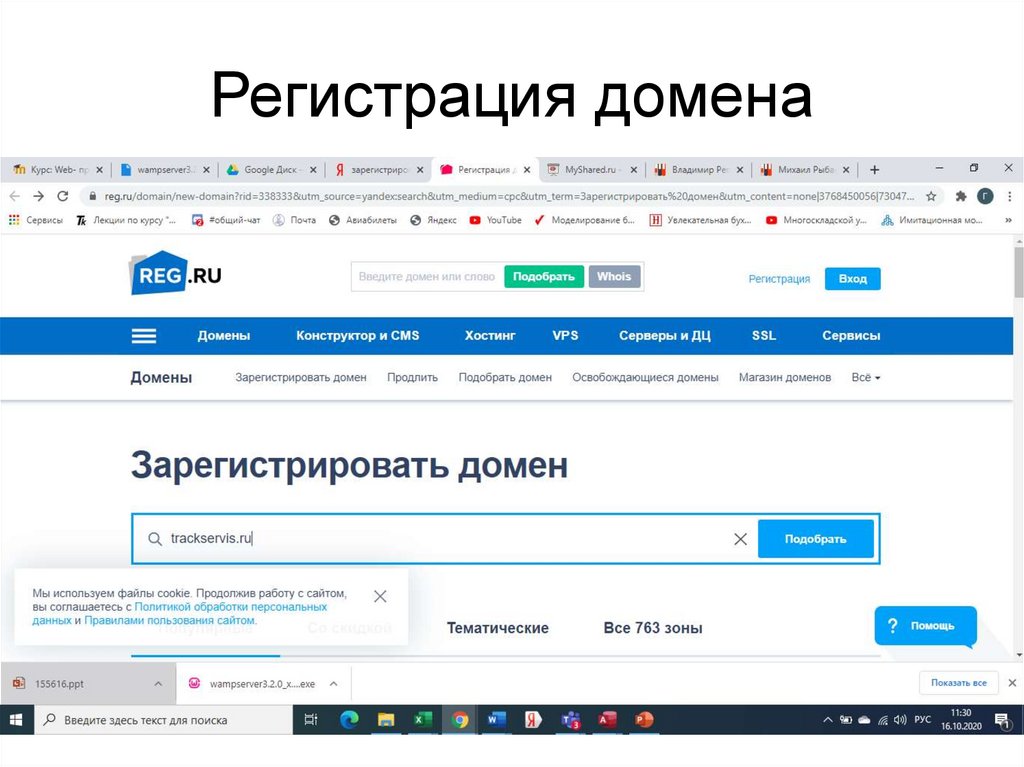


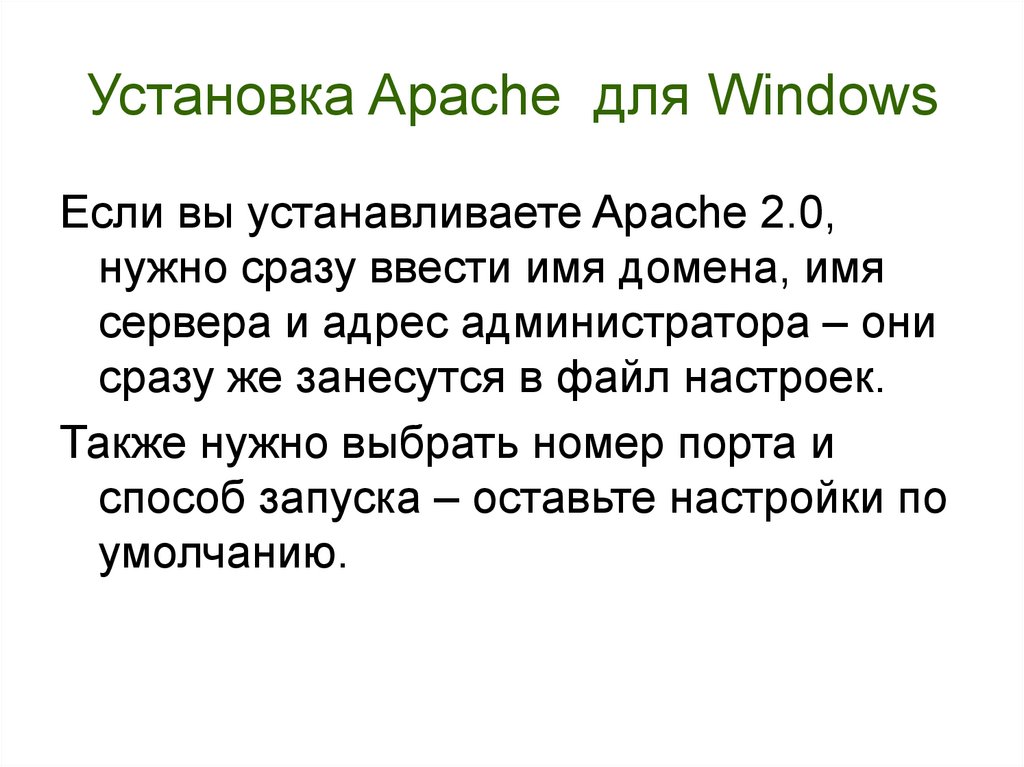



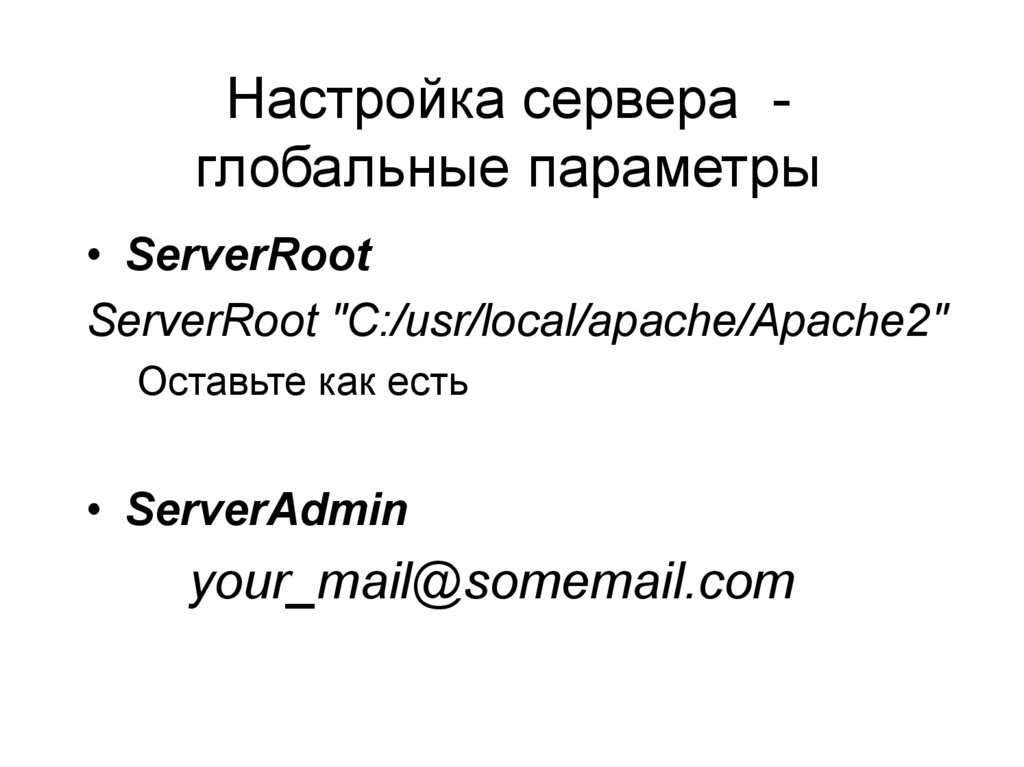
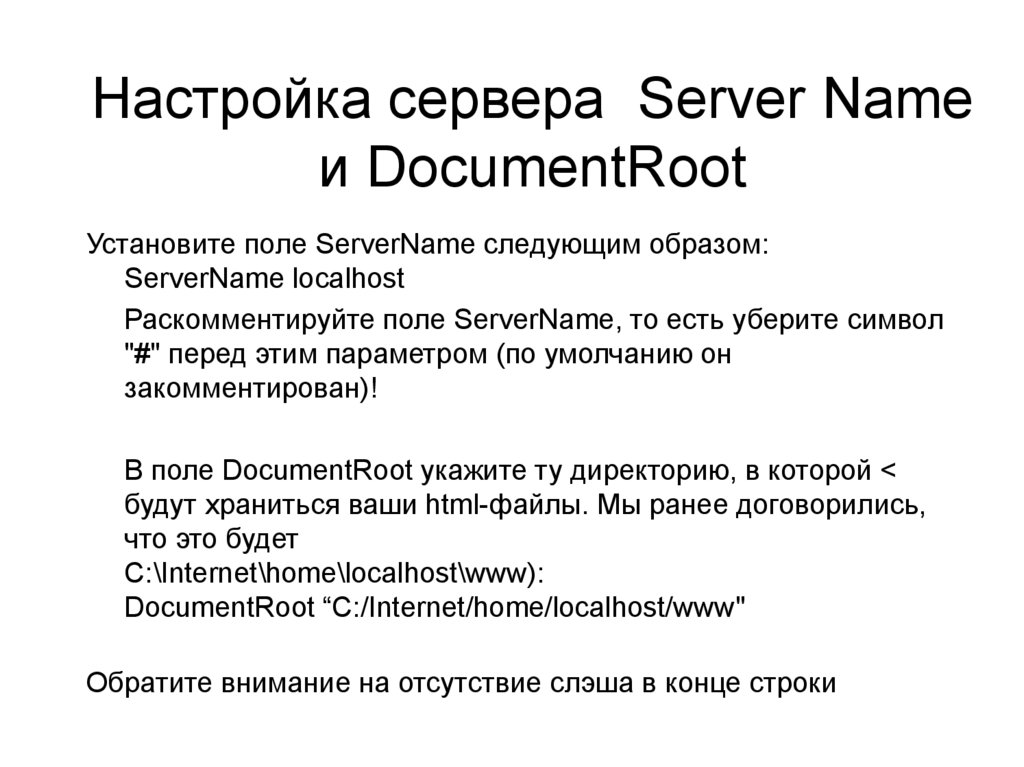


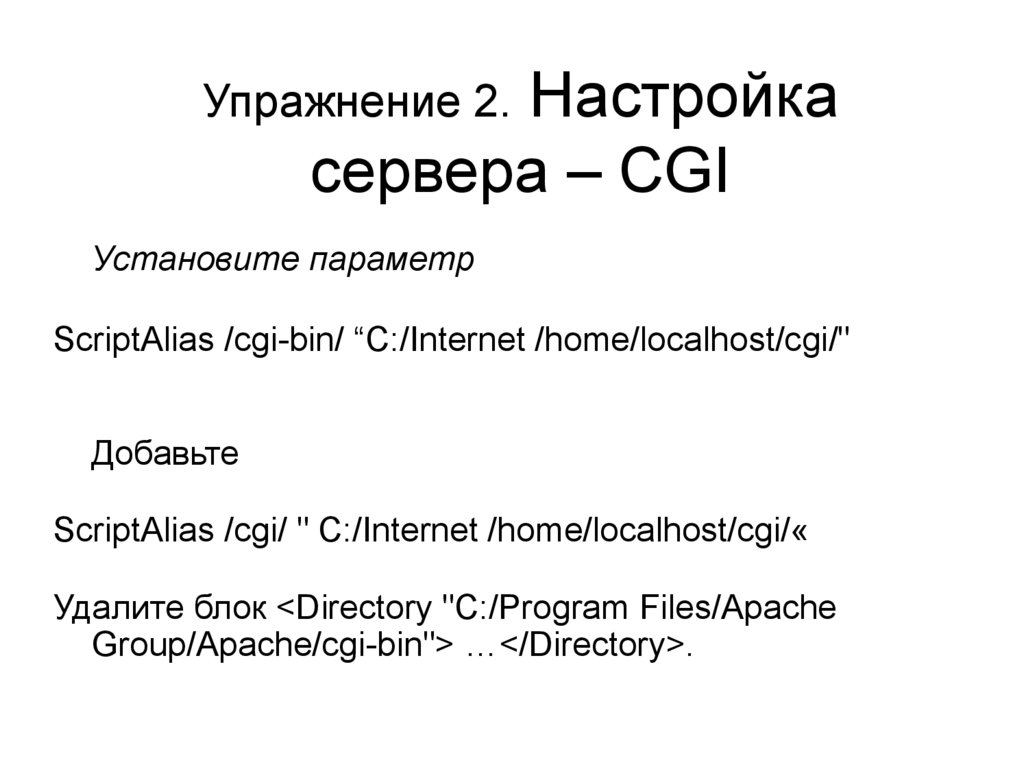
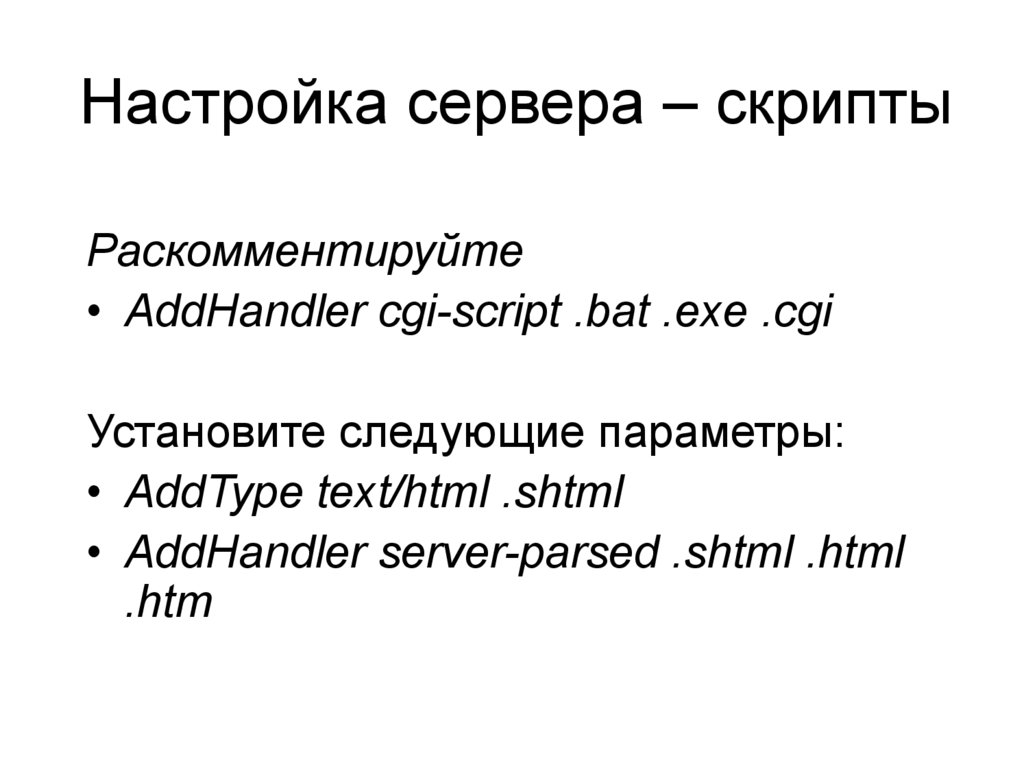

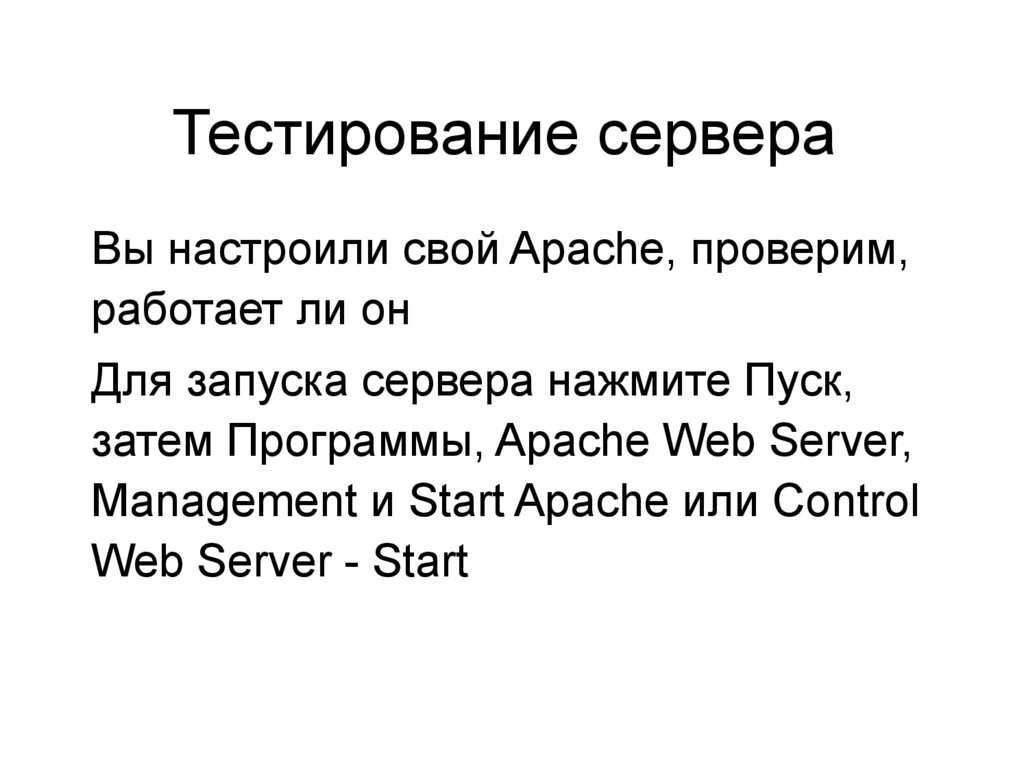

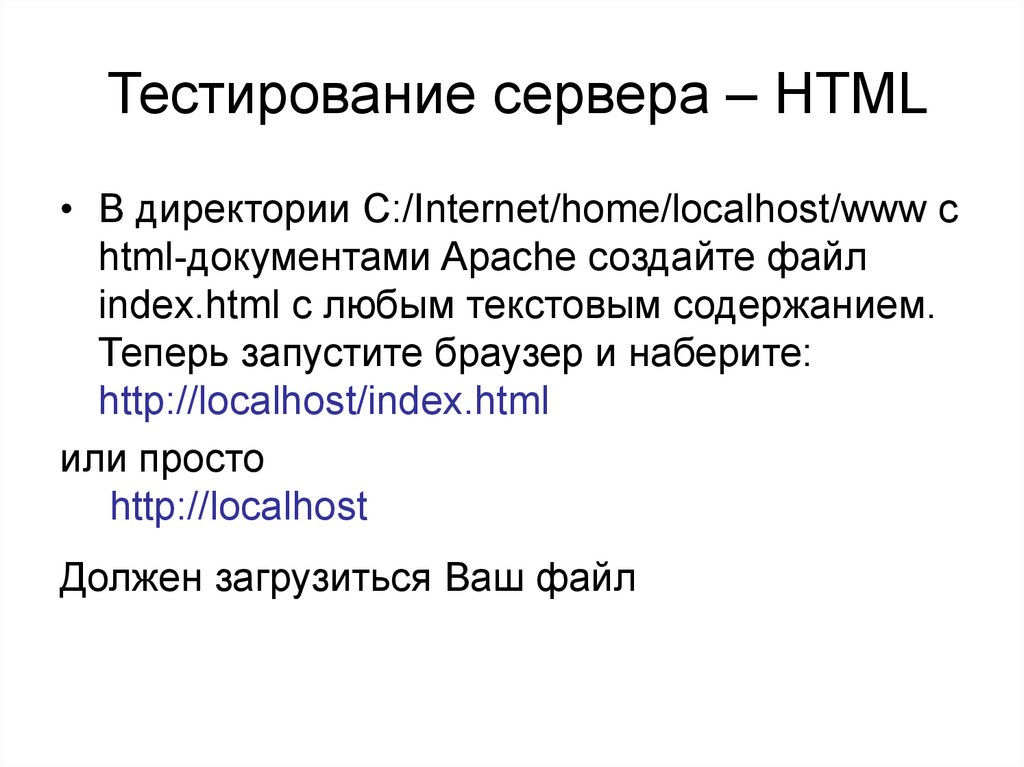

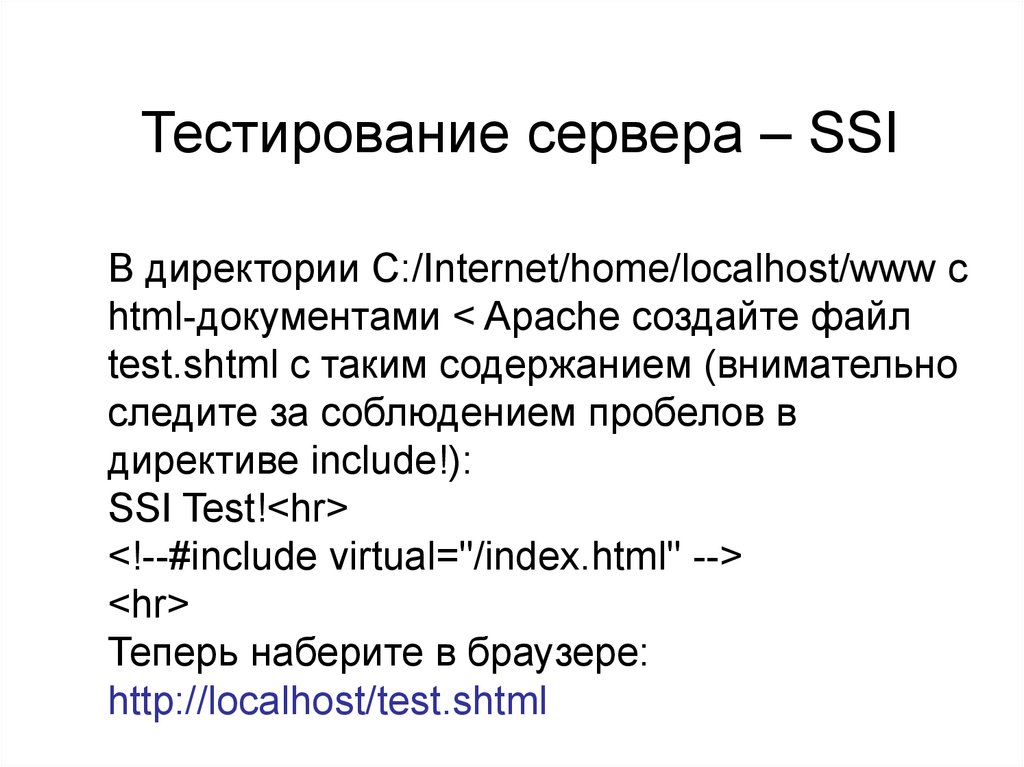
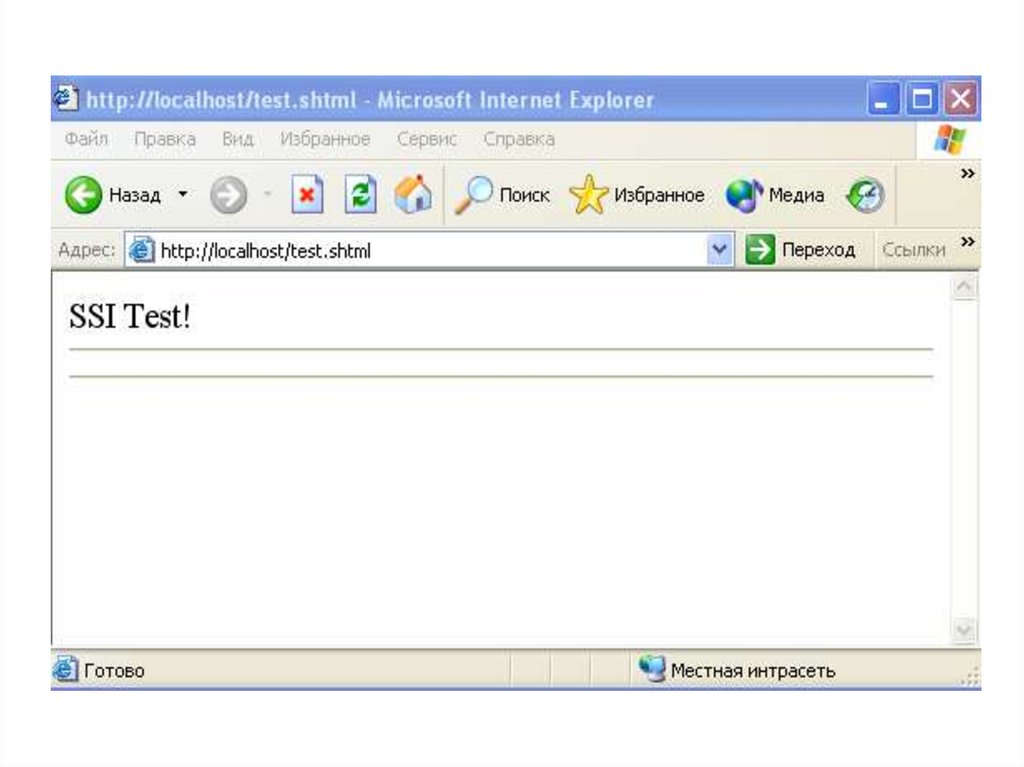
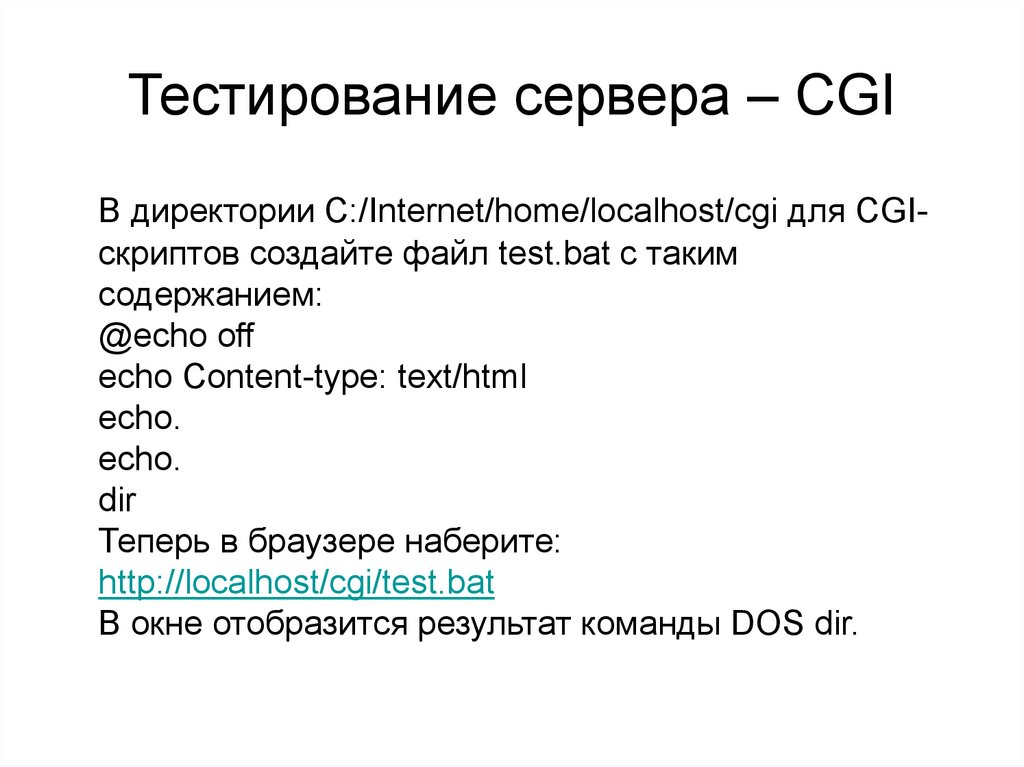


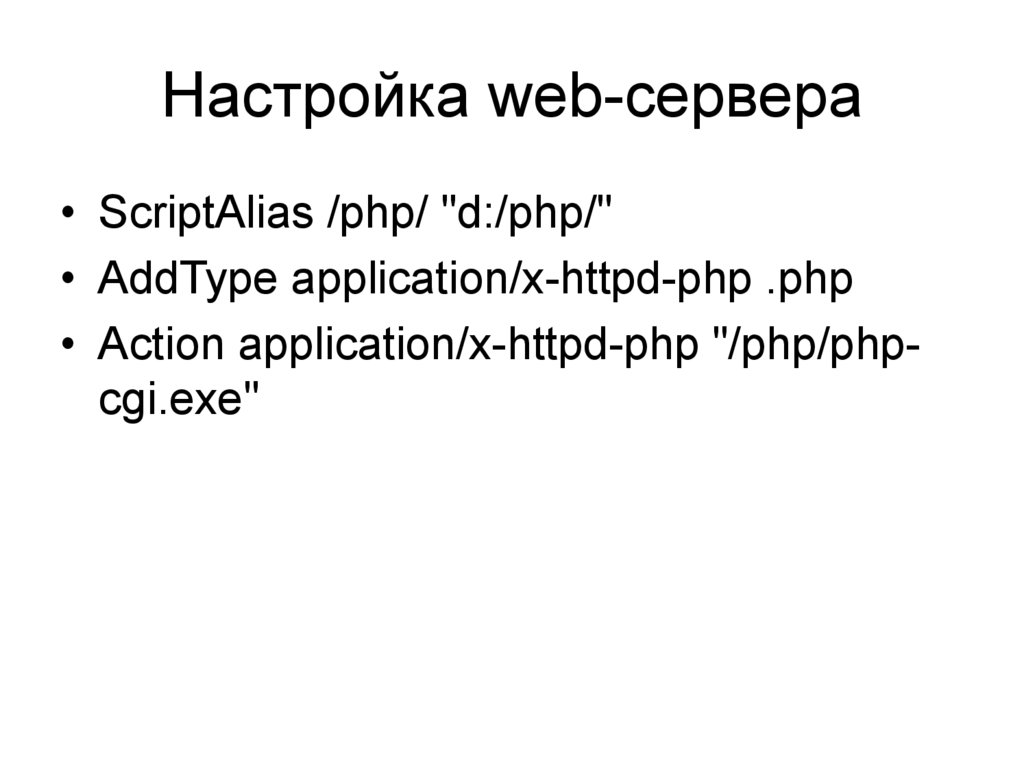



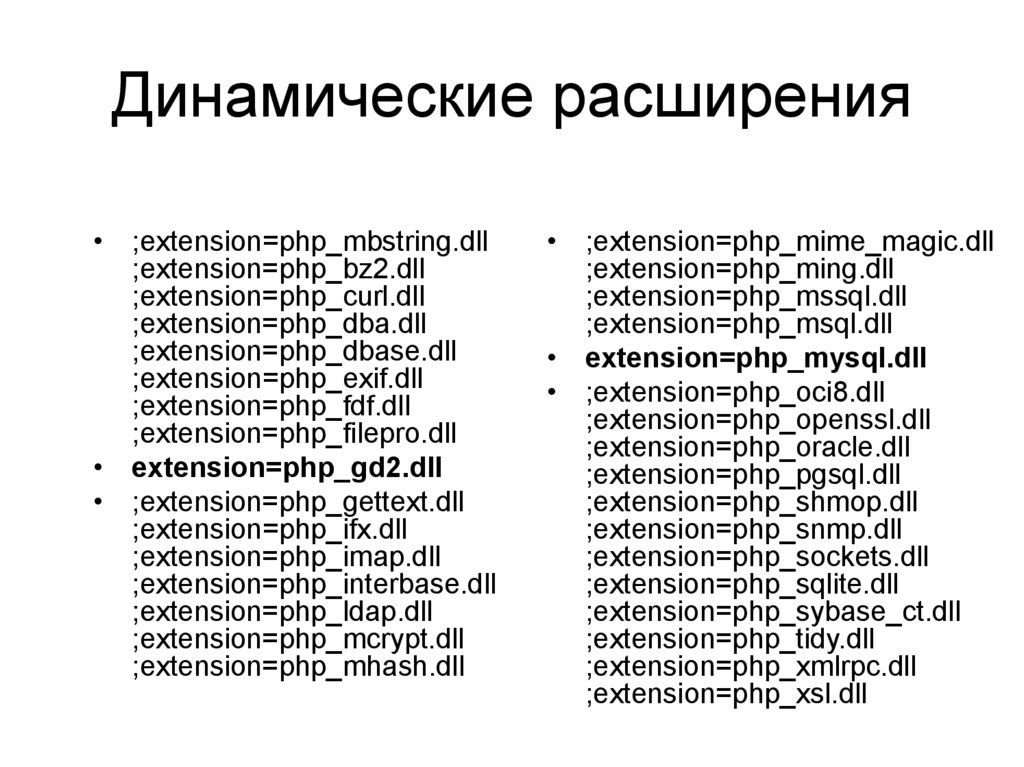
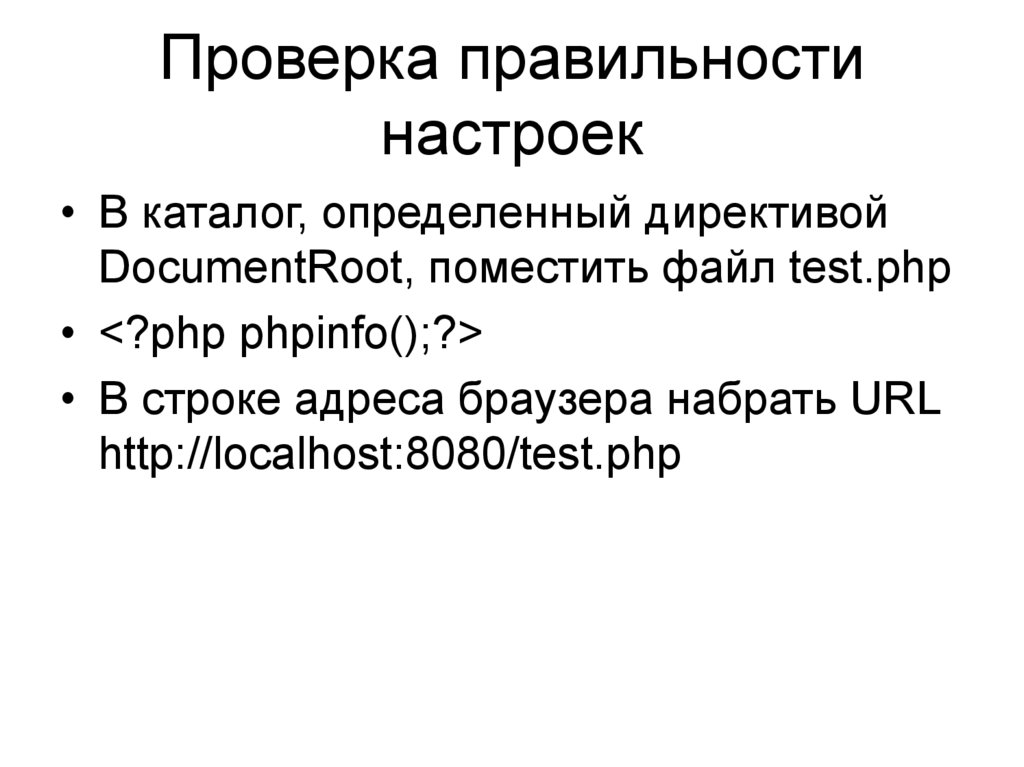

 programming
programming